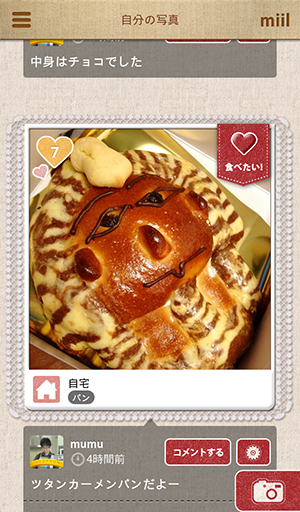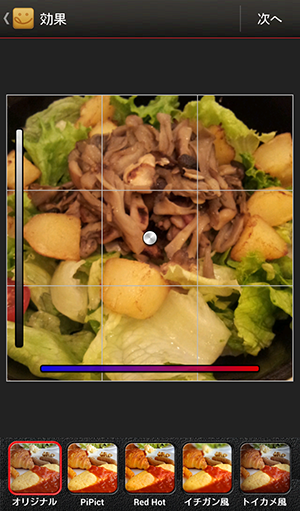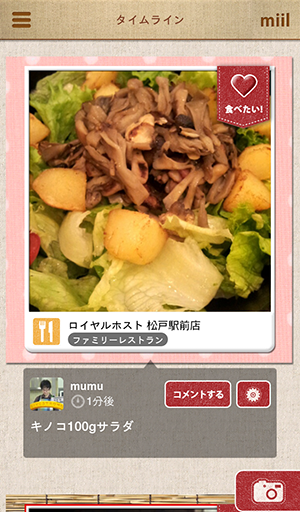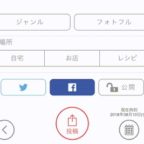0からはじめるミイル第一回:写真を撮って投稿しよう!
ミイル(miil)はなるべくわかりやすく、使いやすくを目指しています。でも、初めてスマートフォンを触る人にとっては難しいところがあるのも事実です。
というわけで、「0からはじめるミイル」と題しまして、今回からミイルの使い方についてあれこれ解説をしていきたいと思います。
第一回目のテーマは「写真を撮って投稿しよう!」です。なお、しばらくの間はAndroid版で解説をしていきたいと思います。iPhone版とはちょっと画面が異なりますのでご了承ください。
また、記事を読んでわかりにくい! とか、ここを教えて! とかありましたらどしどしTwitter等でご連絡ください。
ミイルといったら、やっぱり美味しそうな写真を撮れることに定評があります。ダウンロードし、アカウントを登録して、起動したらまずは写真を撮ってみましょう。
写真を撮るには、タイムライン(写真が表示されるところ)画面で右下にある「カメラ」アイコンをタップします。
右下のカメラアイコンをタップすると、画像を選択画面が表示されます。
ここでは「ギャラリーから選択」か「カメラ」から選ぶことができます。
前に別なところで撮って保存していた写真とか、他のアプリで撮ってギャラリーに保存していた写真もミイルで投稿することができるのですね。もちろん、この場でミイルから写真を撮ることもできます。
今回は写真を撮ってみました。
写真を撮るか、画像を選択したら、その中のどこを使うかトリミングを行います。ミイルでは正方形の形で使うので、どこを切り取るかの指定ですね。
トリミングが終わったら、いよいよ加工です!
真ん中のピンは、色温度を調整できます。ぐりぐりと動かしてみてください。上に動かすと明るく、右に動かすと赤みが増えます。100%全ての場合でそうだとは言えないのですが、一般には明るく、赤みが少しかかると美味しそうに見えたりします。
下のところに並んでいるのは「フィルター」です。写真にさまざまな効果をつけたりします。フィルターをかけるだけで美味しそうに見えるようになったり、一眼レフ風にすこし後ろがぼやけるようになったり、さまざまなものがあります。
グリグリとフィルターを駆使して、美味しそうに写真を加工しましょう!
加工が終わればいよいよ投稿です。
コメント(これは100文字以内で文章を書き込むことができます)を入力しましょう。だいたいみなさんメニュー名などを書かれることが多かったりします。もちろん「これとても美味しい!」とかそういうコメントも大歓迎です。
「お店/場所」にはその料理を撮ったお店や場所を入力しましょう。自宅や会社で住所がばれたくない場合は「自宅」や「会社」を選べば、住所情報無しで投稿されます。
「ジャンル」にはその料理のジャンルを選択しましょう。ここはみなさん結構アバウトに入力されていたりします。
これらの入力を終えたら、右上にある「投稿」ボタンをタップ!
ミイルのタイムラインに写真が投稿されます。
これで投稿が完了です! ちょっと作業が多いように見えますが、慣れるとさくさく投稿することができるようになります。
まずはミイルで投稿してみましょう!

投稿者:杉村 啓 ミイルアカウント:mumu カテゴリー:ミイルの使い方